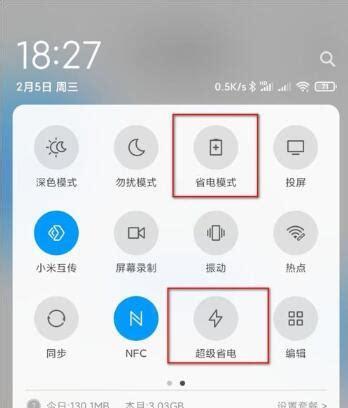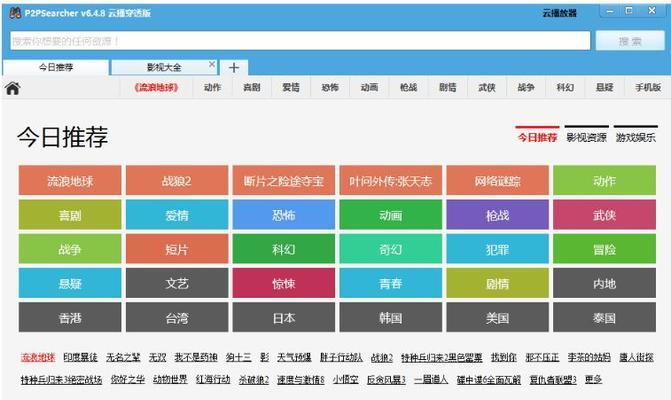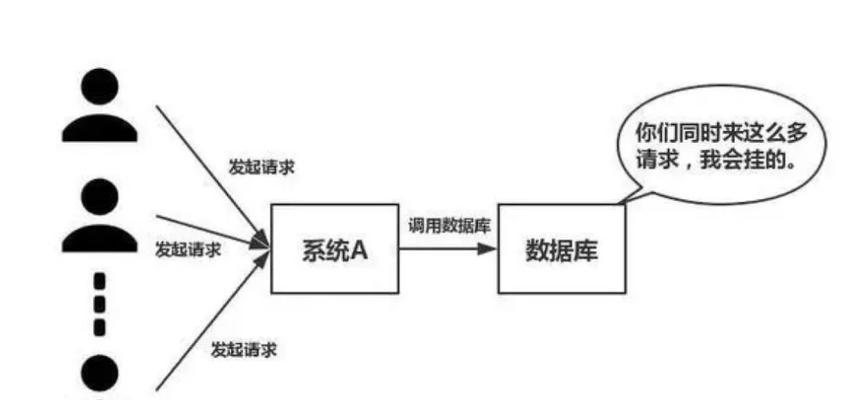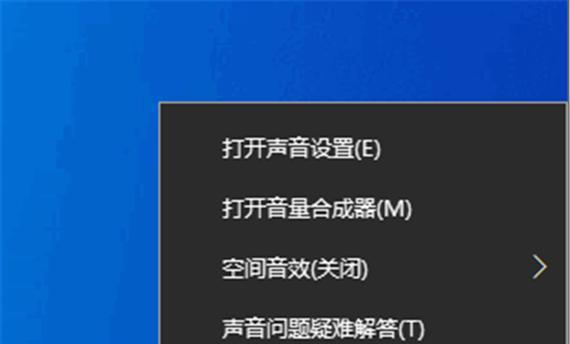戴尔笔记本死机问题的解决方法是什么?
- 家电知识
- 2025-03-26
- 30
在如今快节奏的工作和生活中,笔记本电脑成为了我们不可或缺的工具之一。作为全球知名的电脑品牌,戴尔笔记本以其卓越的性能和稳定的品质受到广泛欢迎。然而,无论是何种品牌的笔记本,死机问题都是用户们难免会遇到的恼人故障。本文旨在为遇到戴尔笔记本死机问题的用户,提供一套系统性的解决方案和预防措施,确保你的工作和娱乐体验不会因为技术问题而受到干扰。
死机问题的常见原因
在具体展开解决方法之前,我们首先要了解导致戴尔笔记本死机的常见原因。常见的原因包括但不限于系统过热、硬件故障、驱动程序不兼容、操作不当或系统软件问题等。了解这些原因有助于我们更有效地定位问题,并采取针对性的解决措施。
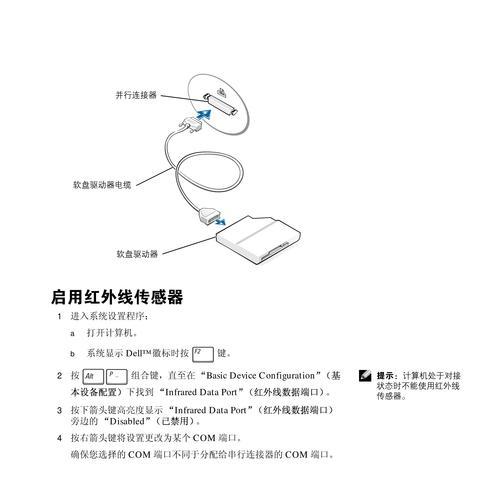
分析与诊断
硬件检查
1.散热系统:首先检查笔记本的散热系统是否工作正常,如风扇是否转动,散热口是否堵塞。散热不良是导致死机的常见原因。
2.内存与硬盘:再检查内存条和硬盘是否松动或存在硬件故障。可以通过声音提示或使用硬件检测软件判断。
软件层面的检查
1.系统温度监测:使用系统自带的温度监测工具或第三方软件如HWMonitor检查CPU、GPU等核心部件的温度。
2.操作系统更新:确保所有的系统更新都已经完成,因为某些更新可以修复已知的系统漏洞和性能问题。
3.驱动程序更新:检查并更新显卡、声卡、网络适配器等硬件的驱动程序。
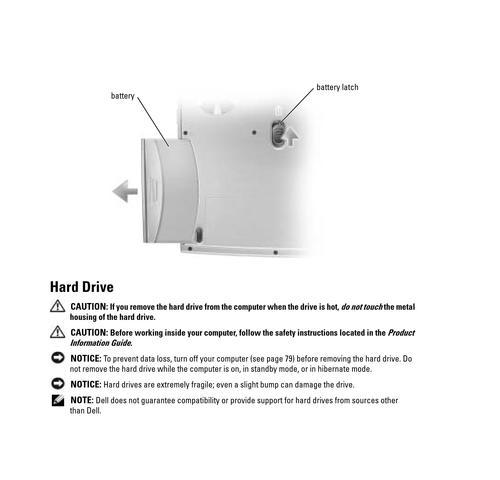
解决步骤
1.清理内部灰尘
戴尔笔记本长期使用后,内部积累了灰尘可能会影响散热效果,导致死机。可以按照以下步骤进行内部清洁:
关闭电源并拔掉适配器,取下电池(如可拆卸)。
使用压缩空气罐轻轻吹扫风扇和散热片处的灰尘。
仔细清理内存条和硬盘连接线,确保它们牢固。
清理完成后,重新安装电池,连接适配器,开机测试。
2.查杀恶意软件及优化系统
在死机问题中,恶意软件的侵入和系统资源占用过高是不可忽视的原因。以下是对应的解决措施:
使用戴尔提供的安全软件或第三方杀毒软件进行全盘扫描,查杀可能存在的病毒和恶意软件。
使用系统自带的优化工具或第三方软件如CCleaner对系统进行优化,释放不必要的缓存和启动项。
3.更新和重装系统
在尝试了上述步骤之后,如果问题仍未解决,可能需要考虑系统级别的更新或重装:
在重装系统之前,请备份重要数据。
通过戴尔官网下载最新的系统镜像,并遵循官方的重装指南进行操作。
如果系统已经是最新的,但问题依旧,可以考虑进行修复安装而不是全新安装,以避免丢失已安装的应用程序。

预防措施
为了防止笔记本再次死机,建议用户采取以下预防措施:
定期清理内部灰尘,保持硬件清洁。
定期更新系统和驱动程序,保持软件最新状态。
注意电脑的使用环境,避免高温和潮湿,防止硬件过早老化。
谨慎下载安装软件,避免潜在的病毒威胁。
定期备份个人数据,以防系统故障导致数据丢失。
结语
戴尔笔记本死机问题的解决方法涉及多个层面,从硬件检测、清洁保养到软件更新和优化,用户需要根据实际情况采取合适的措施。通过上述详细的分析与指导,我们希望你能迅速解决死机问题,恢复你的戴尔笔记本的流畅使用体验。如果问题依然存在,建议联系戴尔官方客服或带到专业维修点进一步检查。
版权声明:本文内容由互联网用户自发贡献,该文观点仅代表作者本人。本站仅提供信息存储空间服务,不拥有所有权,不承担相关法律责任。如发现本站有涉嫌抄袭侵权/违法违规的内容, 请发送邮件至 3561739510@qq.com 举报,一经查实,本站将立刻删除。!
本文链接:https://www.cqlawyer.net/article-8285-1.html